Fiddler安装
官网下载:https://www.telerik.com/fiddler
注意事项:
1.手机和电脑在同一局域网之内
链接同一个WiFi->最好
电脑是有线,手机无线—>同一个路由—>首先看一下IP地址(最后一个数字)192.168.1.X +子网掩码 =》同一个局域网
- 把电脑的防火墙,杀毒软件,自带的卸载
Win10:防火墙设置里面可以设置Fiddler相关为信任
- 在Fiddler使用中:提示XXX文件找不到—>杀毒软件给杀掉了
- 使用中:建议fiddler卸载安装 或重启(电脑/手机)
- A:重启路由器 B:断网重新连接 C:路由器中有关于安全连接设置 D:公司的网络是不是被限制了。
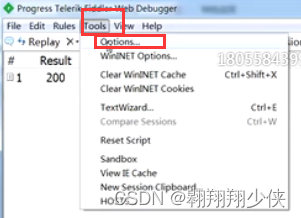
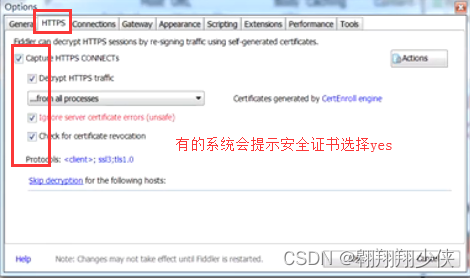
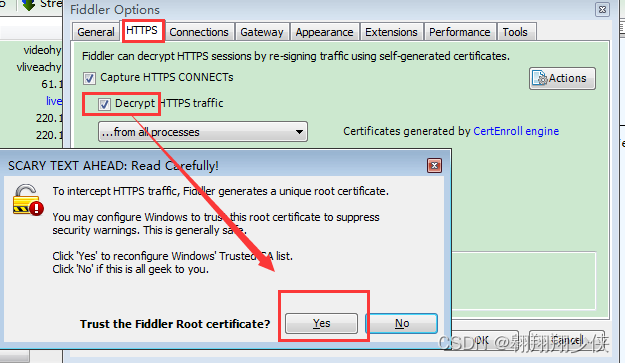
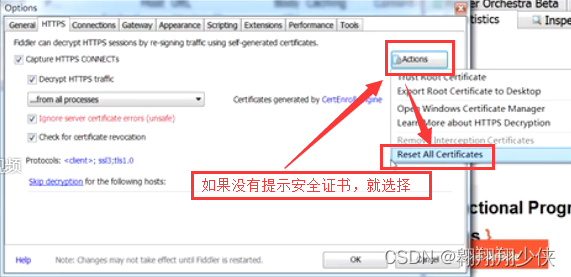
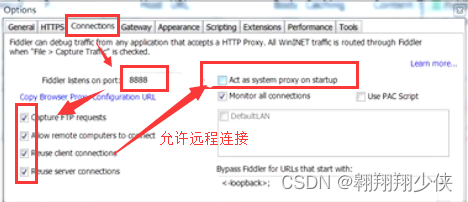
点击OK然后重启
手机设置:
设置->wlan ->链接的无线->代理设置->手动:电脑IPV4端口设置:8888
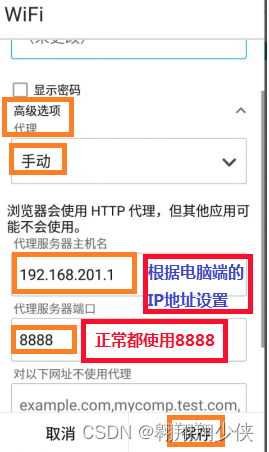
设置后->电脑端Fiddler 重启
在手机端浏览器打开:地址栏中输入:http://192.168.1.X:8888 (根据自己本机的IP地址填写),下载证书并安装。
手机直接安装
需要在安全中心设置 在进行安装
下载目录里面去安装
百度XXX手机安装Fiddler证书
使用:
- 安装Fiddler ->设置 -> 重启
- 手机端设置 -> 浏览器 -> 输入地址:8888 ->打开页面下载证书(打开浏览器看能不能上网)->开始测试。
- 抓包: capturing
打开fiddler -> 左下角的capturing功能 -> 在手机店进行操作测试对象,查看抓包情况。
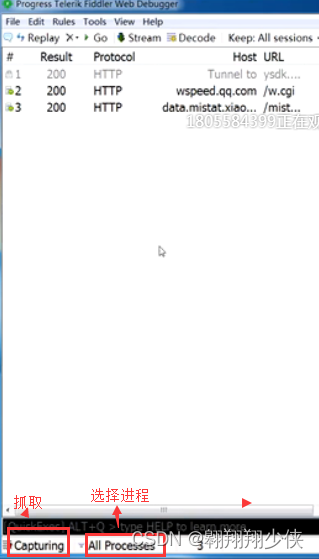
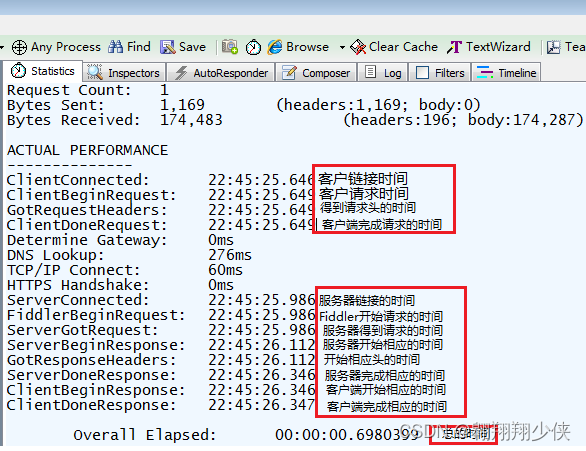
弱网测试:
rules-> 自定义规则 -> 300/150
Rules -> performance -> 开启限速模式
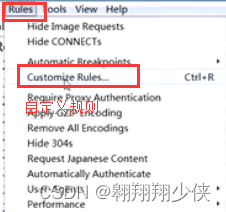
找到这样的数据去改数据300和150 调大(目的是调大延迟数据)
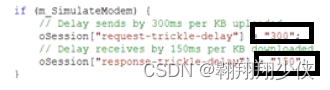
使设置生效
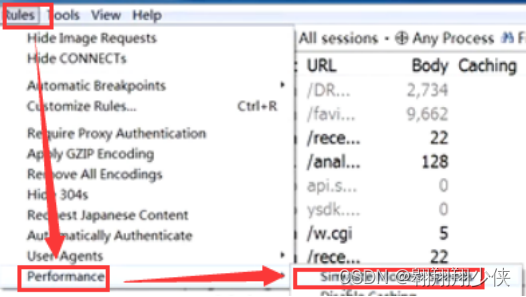
开启限速的模式然后打开APP点击页面开始测试看结果
找bug:例如图片加载不全、页面加载一半,超过实际时间还未加载完成、长时间加载发生了APP无响应、加载过程中发现异常如死机、蓝屏等,都是bug。
过滤设置
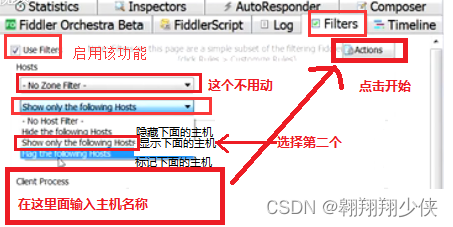
测试完成后:记得把手机端的wlan中的代理关掉。
工作中的fiddler:常见的参数
3秒 3000/3000
5秒 5000/5000
8秒 8000/8000
常见数据
Fiddler:常见问题解决
问题:手机设置以后,打不开网页
1.电脑端设置后是否有重启Fidler
2.电脑端防火墙,杀毒软件是否关闭卸载
3.win10的系统有一个设置关于Fiddler服务建议关闭防火墙4.把家里连接的wifi给断开重启一下,电脑手机重新连接--IP,手机设置